วิธีเปิดคำบรรยายสดใน Windows 11 ทันที
2 นาที. อ่าน
เผยแพร่เมื่อ
อ่านหน้าการเปิดเผยข้อมูลของเราเพื่อดูว่าคุณจะช่วย MSPoweruser รักษาทีมบรรณาธิการได้อย่างไร อ่านเพิ่มเติม
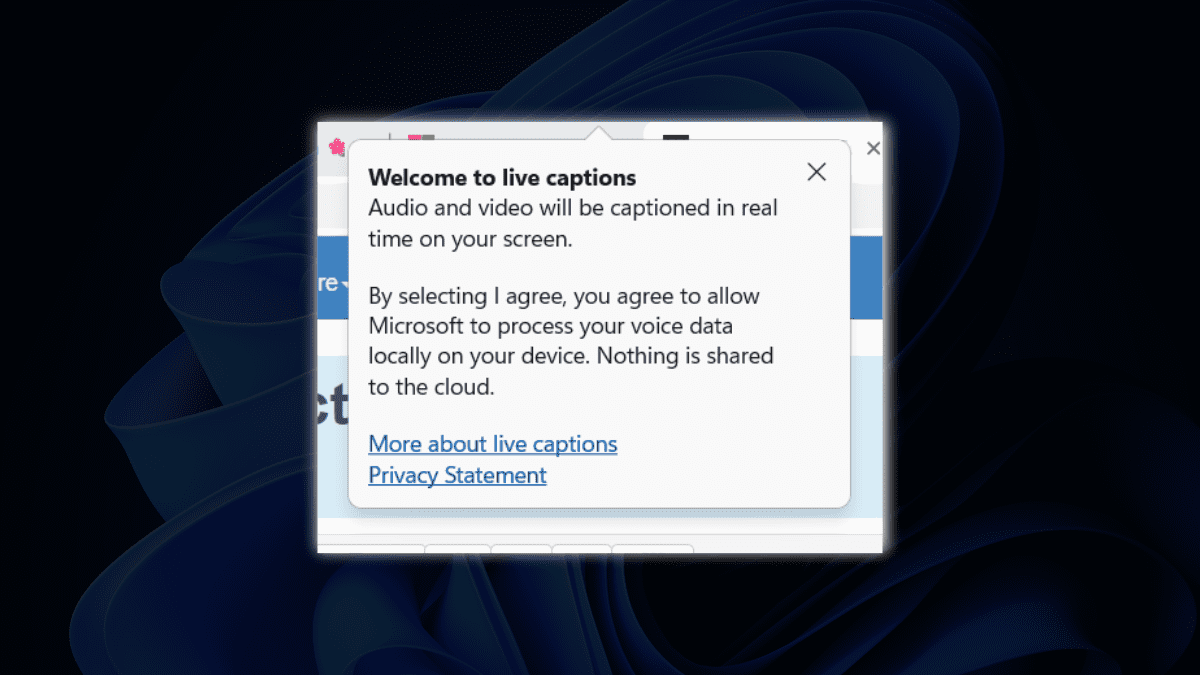
ต้องการเปิดคำบรรยายสดใน Windows 11 โดยไม่ต้องยุ่งยากใช่ไหม เรามีคุณครอบคลุม ด้วยคำสั่งนี้ คุณสามารถเรียกใช้การถอดเสียงข้อความตามเวลาจริงสำหรับเนื้อหาเสียงและวิดีโอโดยไม่ต้องเปิดแอปการตั้งค่า
ไม่ว่าคุณจะดูวิดีโอ เข้าร่วมการประชุมออนไลน์ หรือแม้แต่ฟังพอดคาสต์ คำบรรยายสดสามารถเป็นเครื่องมือที่ทรงคุณค่าสำหรับประสบการณ์การใช้คอมพิวเตอร์ที่ครอบคลุมและมีส่วนร่วมมากขึ้น นอกจากนี้ คำบรรยายสดยังสามารถช่วยเหลือผู้เรียนภาษา บุคคลในสภาพแวดล้อมที่มีเสียงดัง หรือใครก็ตามที่ต้องการการแสดงเนื้อหาเสียงด้วยภาพ
ด้วยขั้นตอนง่ายๆ เพียงไม่กี่ขั้นตอน ต่อไปนี้เป็นวิธีที่คุณสามารถเปิดคำบรรยายสดใน Windows 11 ได้ทุกเมื่อ ไม่ว่าคุณจะดูวิดีโอ เล่นเกม หรือเข้าร่วมการประชุม Microsoft Teams
วิธีเปิดคำบรรยายสดทันทีใน Windows 11
1. ปธน ชนะ + Ctrl + L บนคีย์บอร์ดของคุณ
2 คลิก เห็นด้วย

3. คำพูดป๊อปอัป พร้อมคำบรรยายเป็นภาษาอังกฤษ (สหรัฐอเมริกา) จะปรากฏขึ้น (ขึ้นอยู่กับภาษาที่คุณต้องการ)
4. นอกจากนี้ คุณยังสามารถกรองคำหยาบคายได้โดยคลิกที่ ปุ่มเกียร์ ? การตั้งค่า ? กรองคำหยาบคาย
นอกจากนี้ ยักษ์ใหญ่ด้านเทคโนโลยีในเรดมันด์ยังได้ทำงานอย่างใกล้ชิดเพื่อปรับปรุงประสบการณ์คำบรรยายสดของผู้ใช้โดย ปล่อยการสนับสนุน สำหรับภาษาอื่นๆ อีกมากมายในรุ่นก่อนหน้าสำหรับบุคคลภายใน
ขออภัย ขณะนี้ฟังก์ชันคัดลอกและวางสำหรับคำบรรยายสดใช้งานไม่ได้ อย่างไรก็ตาม ผู้ใช้ได้แสดงความไม่พอใจกับปัญหานี้ผ่านทางฮับคำติชม ทำให้มีความหวังในการแก้ปัญหาและการปล่อยตัวที่ใกล้เข้ามา









ฟอรั่มผู้ใช้
ข้อความ 0